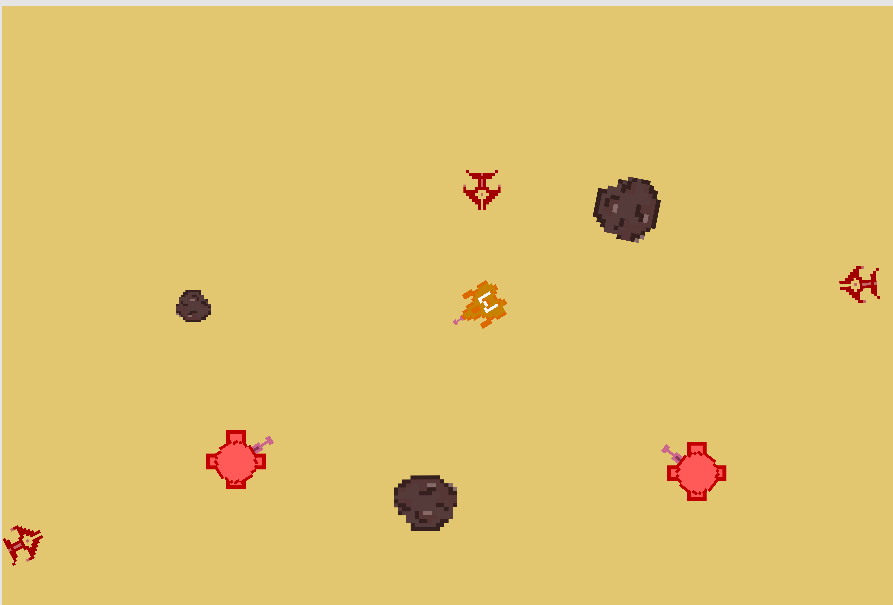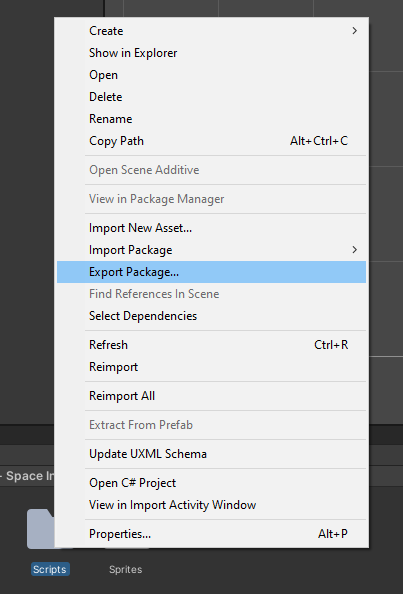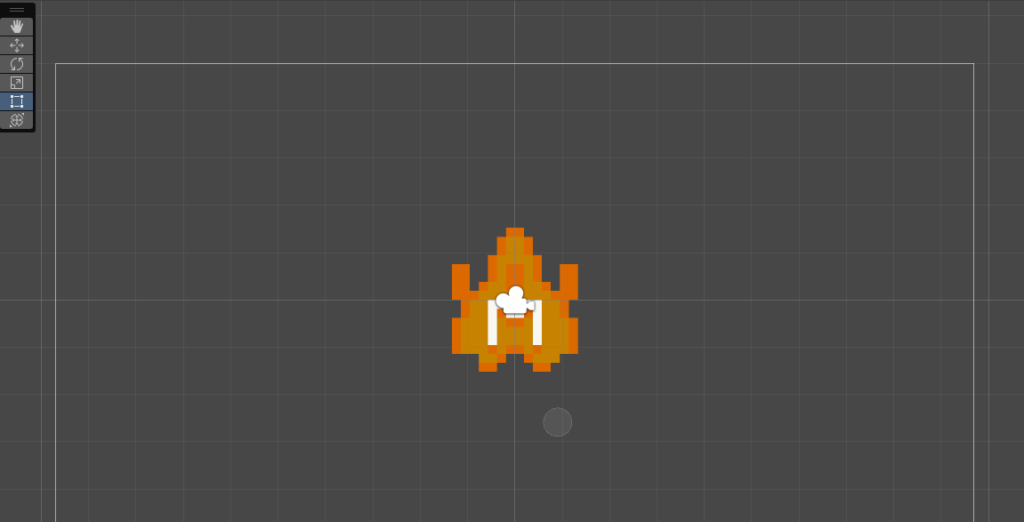Une autre fonctionnalité qu’on aimerait ajouter à notre joueur est la capacité de se tourner vers la souris!
Cela se fait en deux étapes:
- Créer un objet Souris
- Faire tourner le sprite du joueur vers cet objet à l’aide d’un script
L’objet Souris
Pour se tourner vers la souris, le joueur a besoin d’un objet présent sur la scène qui indique la position de la souris.
- Crée un objet vide que tu appelles Souris
- Ajoute-lui un nouveau script appelé SuivreLaSouris ou PositionneSurLaSouris
void Update()
{
transform.position = Camera.main.ScreenToWorldPoint(Input.mousePosition);
} |
Cette ligne de code permet de placer l’objet sur l’endroit où pointe la souris
Pointer vers une cible
Il faut maintenant écrire le script qui fera pointer le sprite du joueur vers la souris. Fais bien attention à ajouter ce script au sprite du joueur et non à l’objet vide qui le contient.